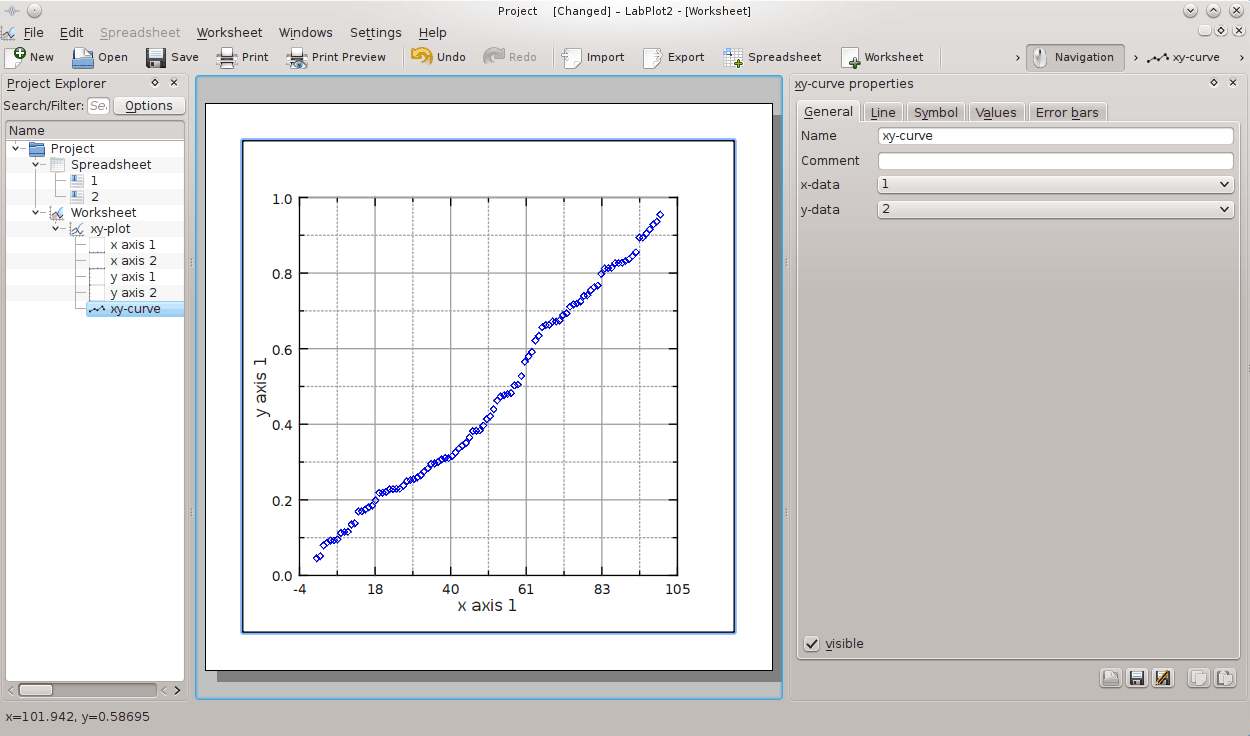I det här kapitlet hittar du en förklaring av hur man skapar ett enkelt diagram från data i ett kalkylark.
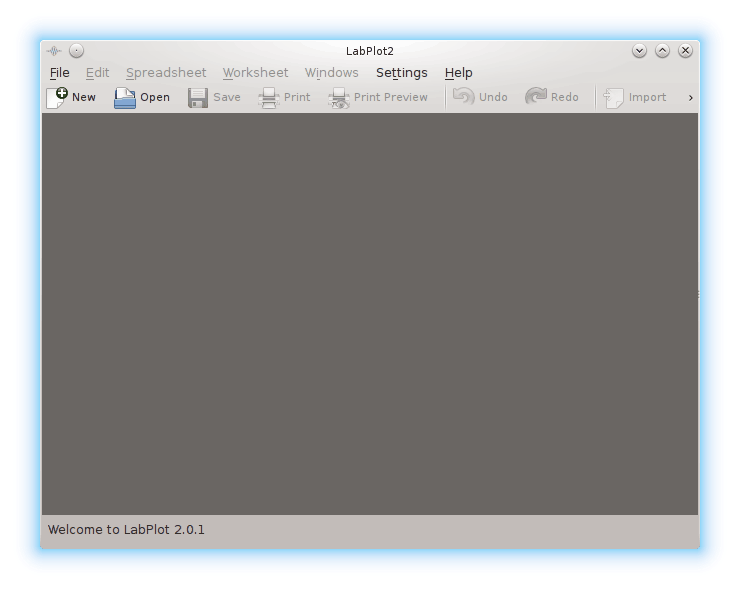
Klicka på knappen eller tryck på Ctrl+N på tangentbordet.
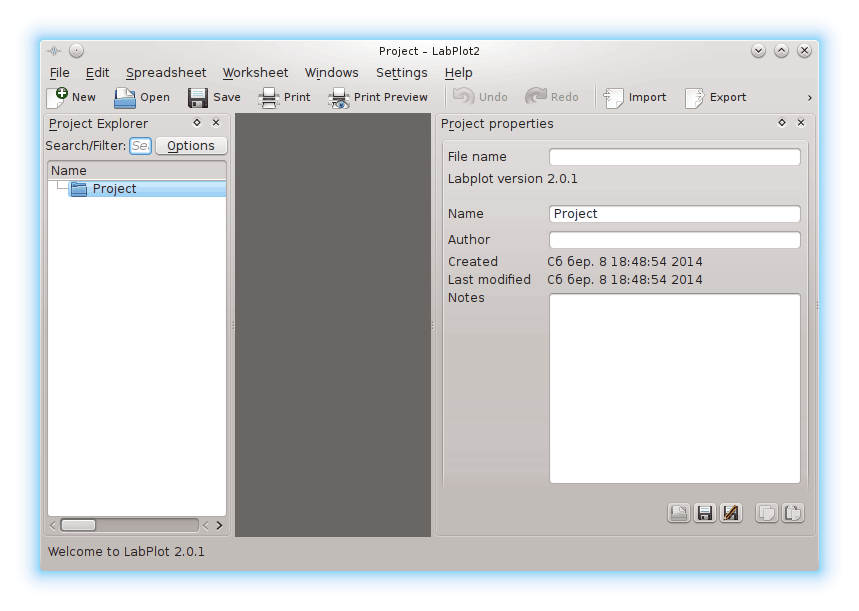
Klicka på alternativet Projekt i rutan Projektutforskare med höger musknapp och välj → eller tryck Ctrl+= på tangentbordet.
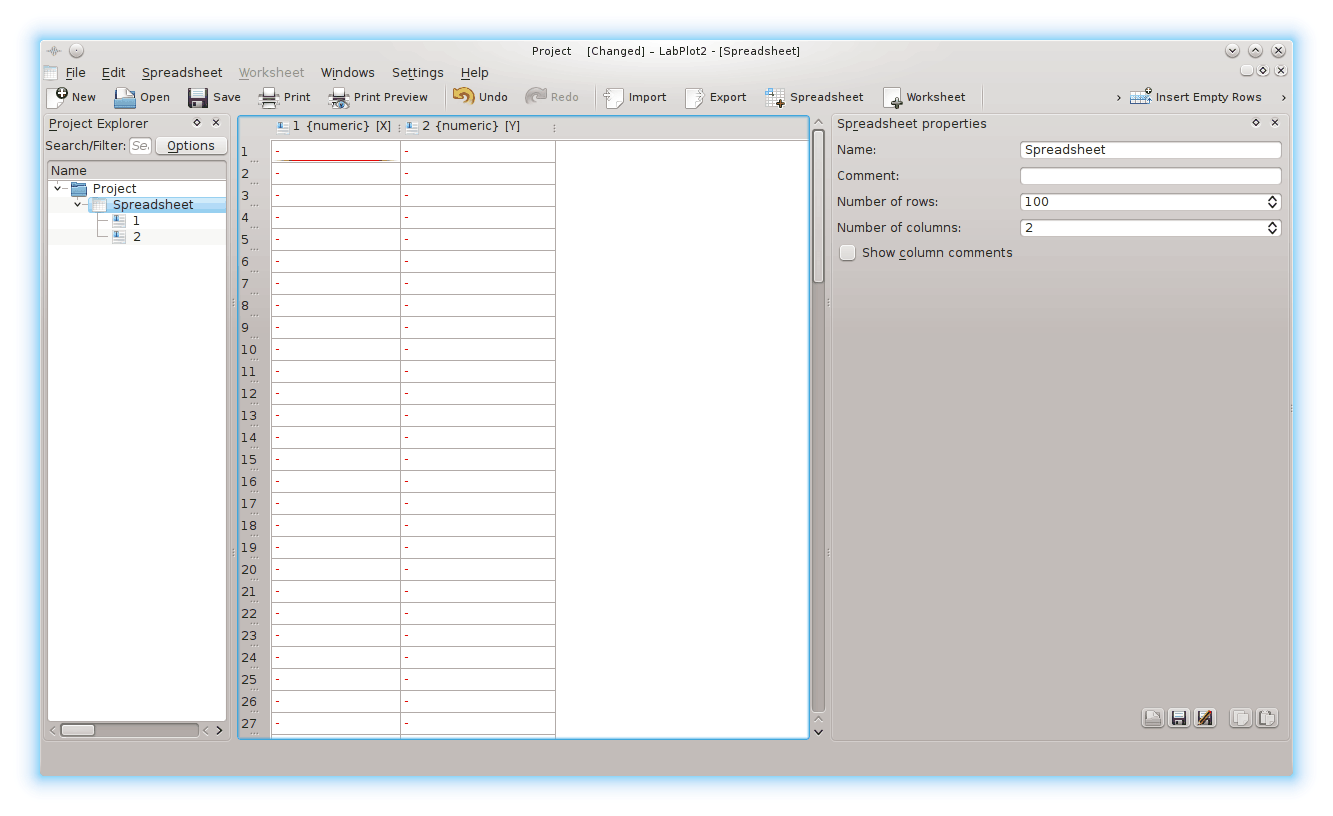
Klicka på rubriken för kalkylarkets första kolumn med vänster musknapp och klicka därefter på någon av dess celler med höger musknapp och välj → → .
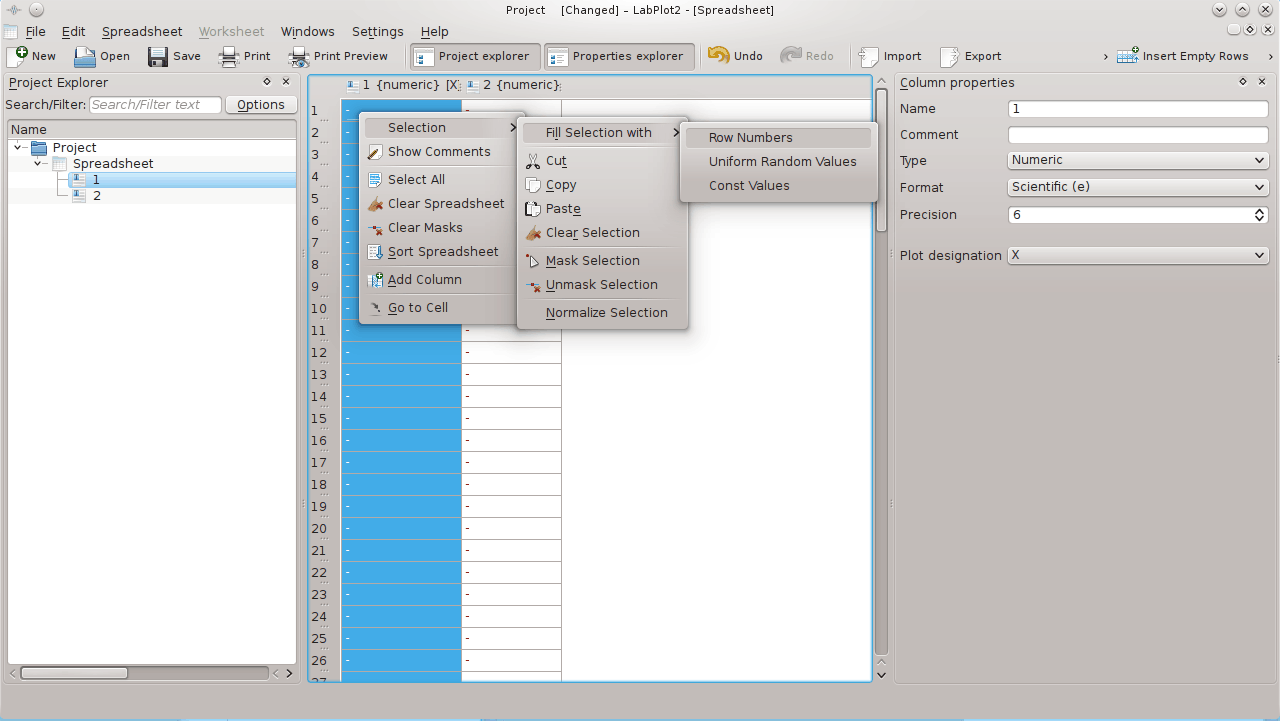
Välj i kombinationsrutan Format i det högra dockningsfönstret Kolumnegenskaper för att förbättra den första kolumnens datapresentation.
Klicka på rubriken för kalkylarkets andra kolumn med höger musknapp och välj → .
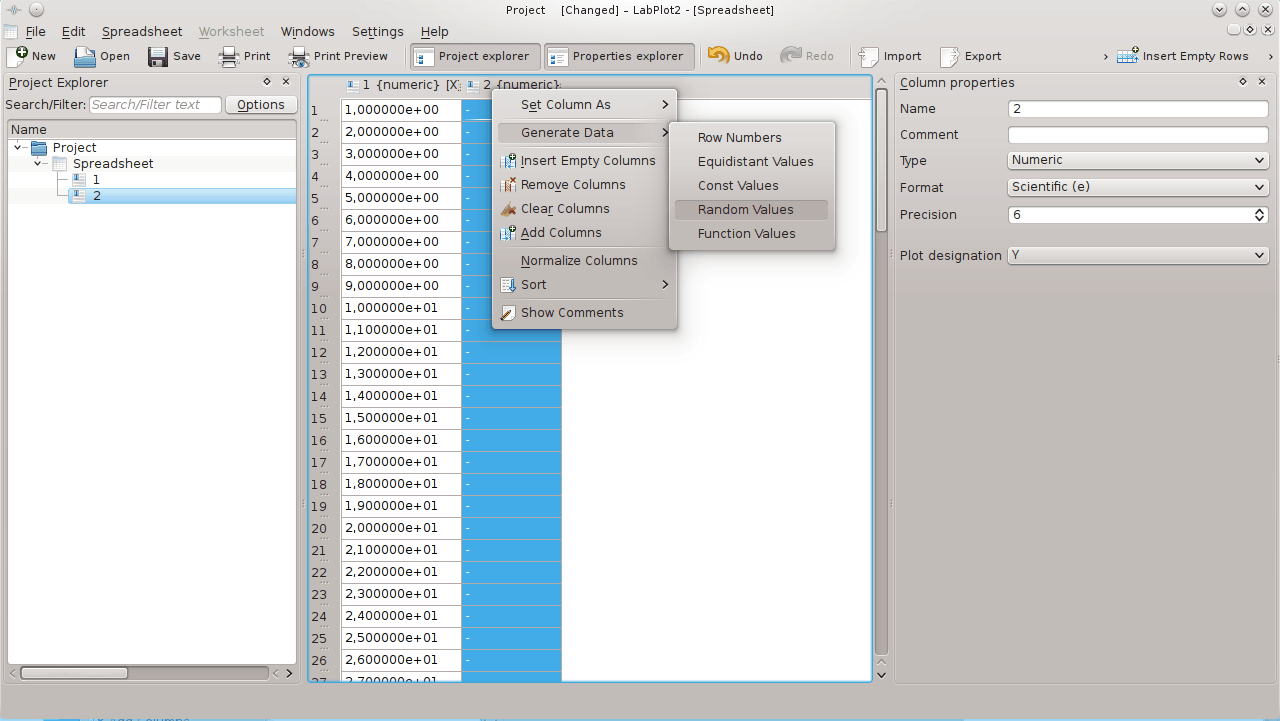
Klicka på alternativet Projekt i rutan Projektutforskare med höger musknapp och välj → eller tryck Alt+X på tangentbordet.
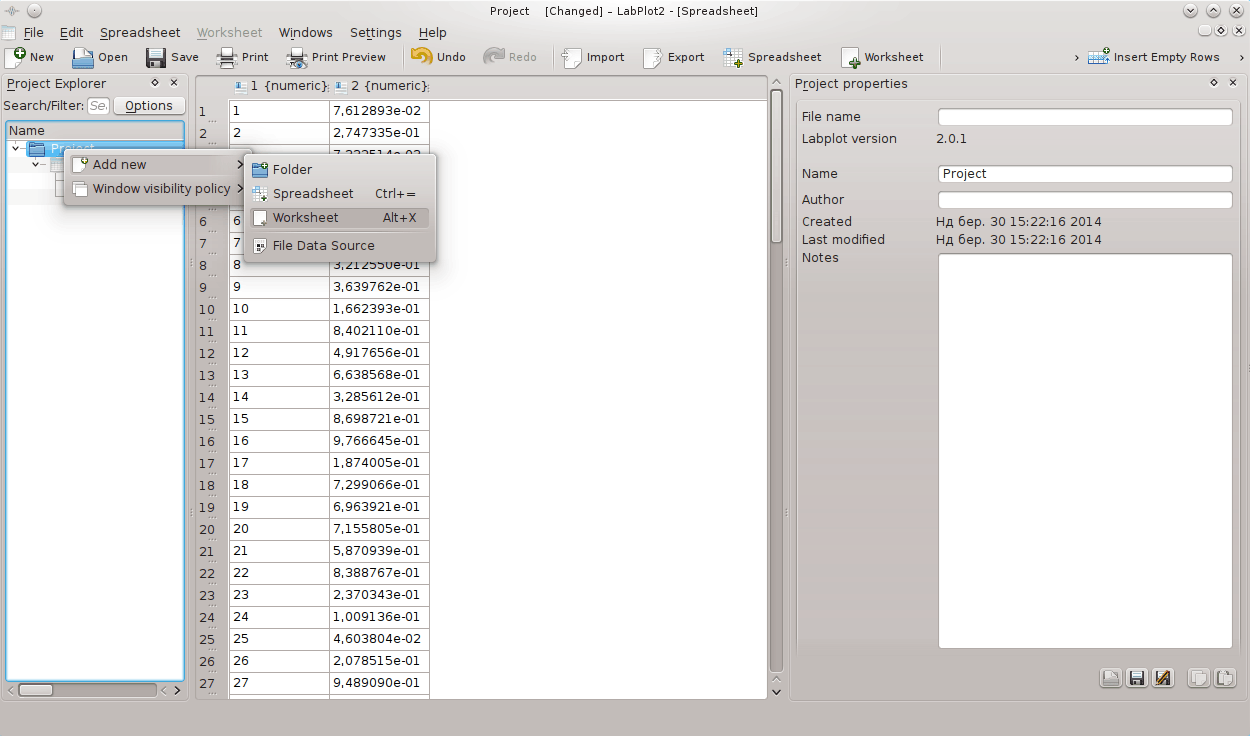
Klicka på alternativet Arbetsblad i rutan Projektutforskaren med höger musknapp och välj → → .
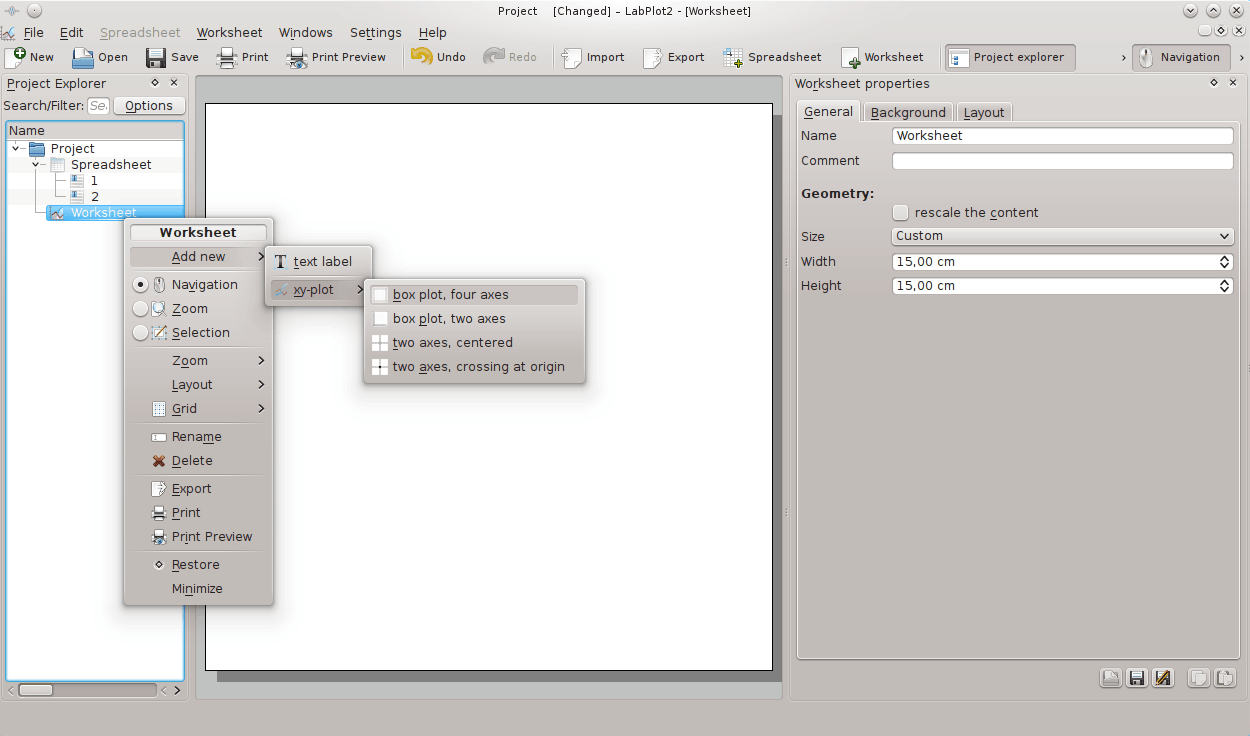
Klicka på alternativet xy-diagram i rutan Projektutforskaren med höger musknapp och välj → .
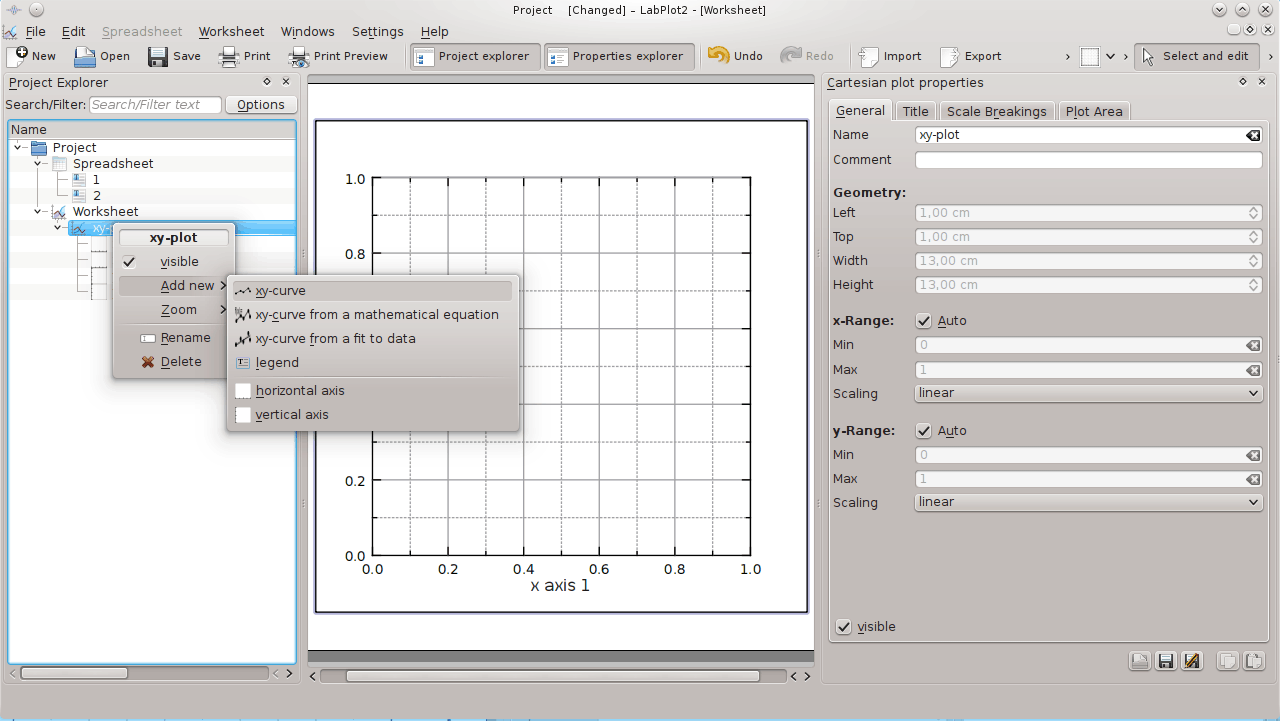
Använd rutan egenskaper för xy-kurva till höger för att välja → → i fältet x-data (klicka bara på objektet och tryck på returtangenten). Använd samma procedur för att välja för fältet y-data. Resultatet visas omedelbart på arbetsbladet.
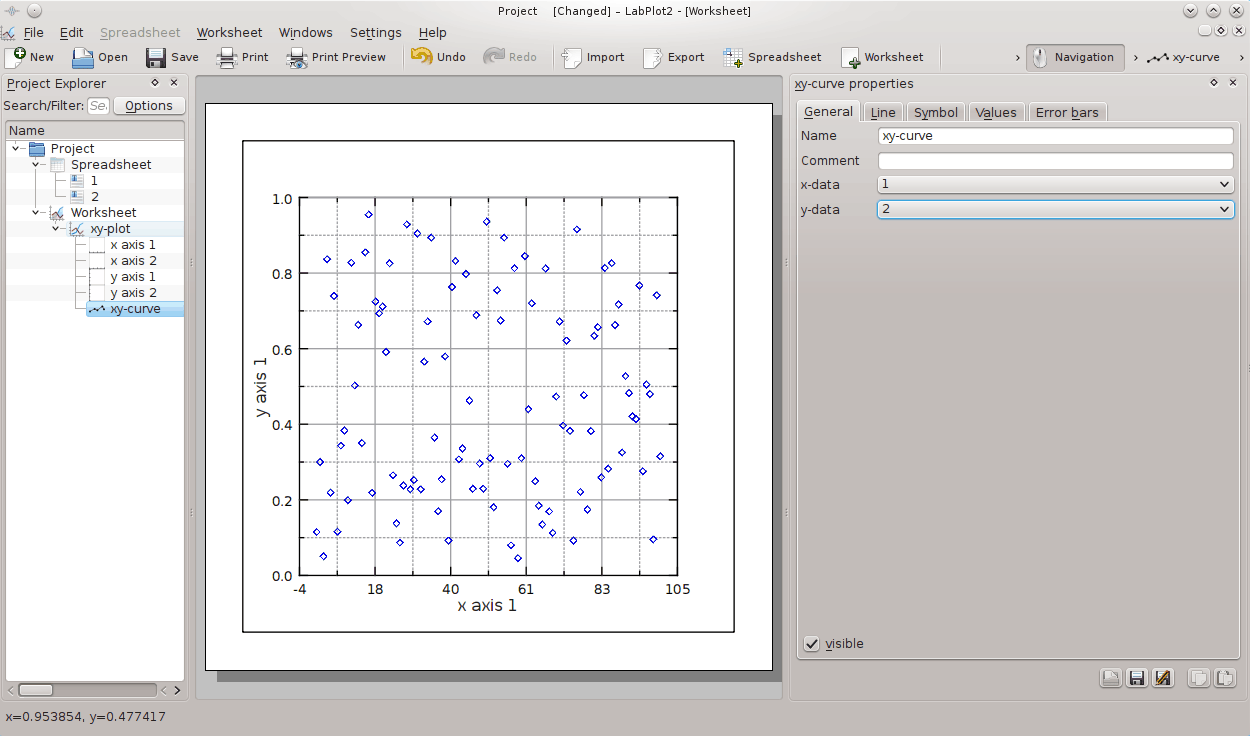
Klicka på alternativet Kalkylark i panelen Projektutforskare med vänster musknapp, och klicka därefter på den andra kolumnrubriken med höger musknapp och välj → .
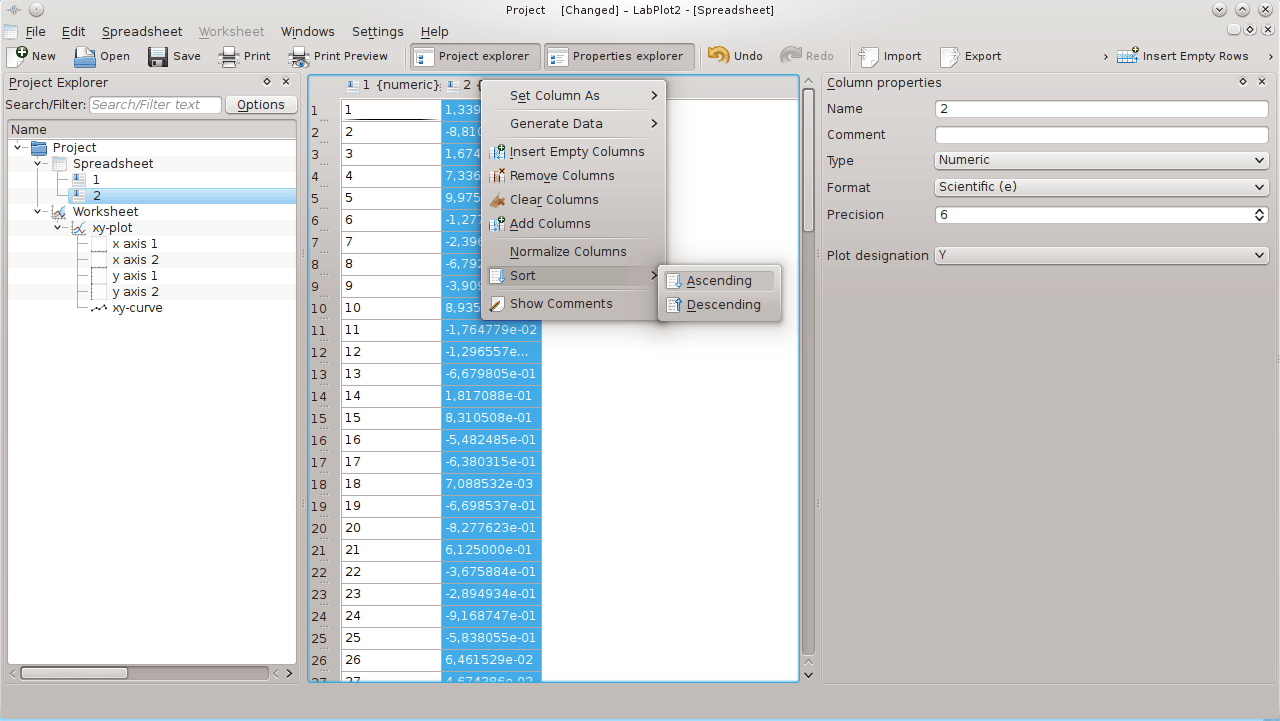
Klicka på alternativet Arbetsblad i rutan Projektutforskaren med vänster musknapp för att se resultatet.